4uKey for Android - رقم 1 في Android وأداة FRP
فتح قفل شاشة الاندرويد وإزالة حماية FRP بدون كلمة مرور
أداة إلغاء قفل Android و FRP
فتح قفل شاشة الاندرويد وإزالة حماية FRP
جهاز موتورولا الخاص بي عالق في نمط إلغاء القفل. سقط هاتفي بينما كنت أحاول الوصول إليه في جيبي، والآن لا أستطيع فتح الهاتف. اقترح علي أفضل طريقة لكيفية الوصول إلى هاتف موتورولا المقفل بسهولة."
هل تحدث لك هذه المشاكل؟ أنت في المكان الصحيح لأجل الحل. يعد قفل النمط، وقفل الدبوس، وبصمة الإصبع من أنواع الأمان التي يمكن السماح بدخولها إلى الجهاز. يحافظ قفل النمط على البيانات الموجودة على جهاز Android الخاص بك آمنة من المتلصصين. وفي حالة نسيانها، لن تتمكن من إلغاء قفل هاتفك نتيجة لذلك؛ لا يمكنك إجراء مكالمات والرد على الرسائل والرد على رسائل البريد الإلكتروني وما إلى ذلك.
Tenorshare 4uKey for Android هي واحدة من أفضل الأدوات لفتح قفل نمط موتورولا، وأقفال الدبوس، وبصمات الأصابع. إنه يعمل بشكل جيد مع أجهزة Motorola أيضًا. إنها أداة احترافية تم تطويرها بواسطة Tenorshare، والتي تعمل على حل مشكلات توقف شاشة القفل في أجهزة Motorola.
قم بتنزيل وتثبيت Tenorshare 4ukey for Android على جهاز الكمبيوتر الخاص بك واتبع الخطوات التالية للبدء.
قم بتوصيل هاتف Motorola Android بالكمبيوتر. سيكتشف Tenorshare 4ukey for Android جهازك تلقائيًا ويعرض اسم الجهاز في الجزء العلوي من شاشة الملف القابل للتنفيذ. في التطبيق، ابدأ العملية بالنقر فوق "إزالة قفل الشاشة".
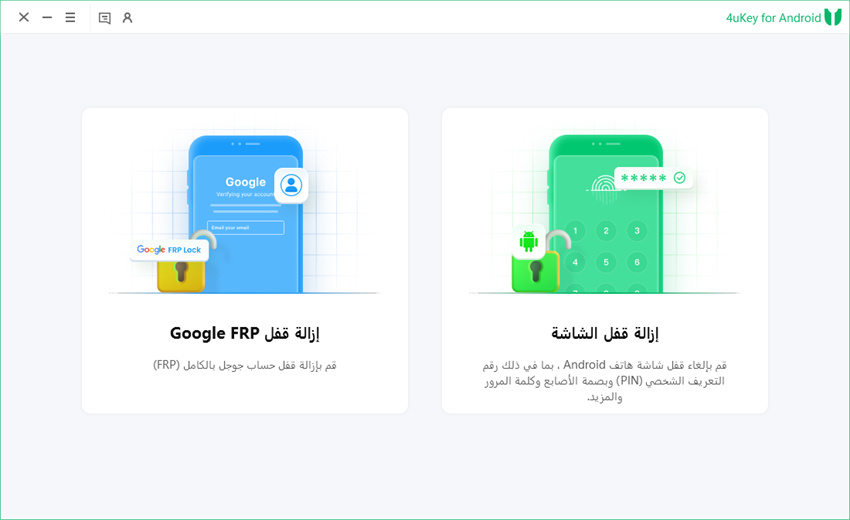
بعد توصيل جهازك، تكون جاهزًا لبدء عملية إزالة القفل. في الزاوية اليمنى السفلية، اضغط على زر "ابدأ" للبدء .
ستظهر شاشة مطالبة تقول: "ستؤدي إزالة كلمة مرور شاشة القفل إلى مسح جميع البيانات الموجودة على جهازك (موتورولا)". إذا كنت متأكدًا من أن لديك نسخة احتياطية مناسبة من البيانات في نظامك وأن مسحها لن يضرك، فيمكنك اختيار "نعم" لمواصلة العملية....

ستتم عملية إزالة شاشة القفل. لا تقم بفصل هاتف Android الخاص بك حتى تكتمل العملية.

بعد اكتمال العملية، المشار إليها بعلامة شريطية خضراء، يمكنك سحب جهازك من السلك وتشغيل جهازك من جديد.

ربما يكون Android Device Manager هو الطريقة الثانية التي تحتاجها لمحاولة فتح هاتف Motorola الخاص بك إذا كان مقفلاً. يعد العمل مع Android Device Manager أمرًا بسيطًا، كما أن طريقة إلغاء القفل أكثر وضوحًا. لا يمكنك استخدام هذه الطريقة إلا إذا كنت متصلاً بحسابات Google وتسمح بالإذن بقفل الهاتف عن بُعد وإعادة ضبط المصنع. تعمل هذه العملية بشكل جيد مع فتح نمط Moto e4 plus....
افتح موقع Google Device Manager: قم بزيارة موقع Google Device Manager وقم بتسجيل الدخول إلى حساب Google الخاص بك. تأكد من تسجيل الدخول إلى نفس الحساب الذي قمت بتسجيل الدخول به إلى هاتف Motorola Android الخاص بك.
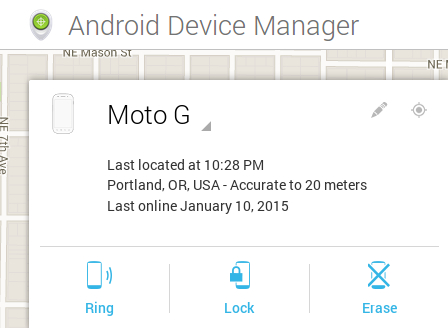
قفل الهاتف وإعادة ضبط شاشة القفل الجديدة: حدد موقع هاتف Android الخاص بك من المتصفح وانقر على خيار "القفل". ستطلب منك نافذة منبثقة إعادة ضبط شاشة القفل الجديدة وتأكيدها.

ستستغرق هذه العملية بضع دقائق لمزامنة الإعداد مع هاتفك. يمكنك بعد ذلك فتح قفل هاتفك باستخدام شاشة القفل الجديدة... .
ملحوظة: قد يستغرق الأمر بضع محاولات وقد ينتهي الأمر بعدم الاتصال بالجهاز بسبب عدم التوافق. لا يمكن تتبع موقع الهاتف إذا كان في وضع عدم الاتصال.
إذا كان لديك إصدار Android 4.4 أو الإصدارات الأقدم، فيمكنك فتح قفل الهاتف باستخدام حسابات Google.
حاول عدة مرات لفتح قفل Android. بعد فشل ظهور شاشة تقول نمط غير صحيح، انقر فوق "نسيت كلمة المرور" لبدء العملية.
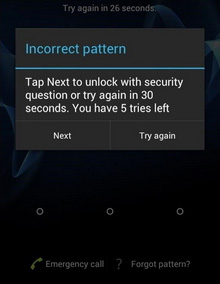
سيُطلب منك تسجيل الدخول إلى حساب Google. قم بتسجيل الدخول باستخدام حساب Google نفسه الذي قمت بتسجيل الدخول إليه مسبقًا على جهازك.
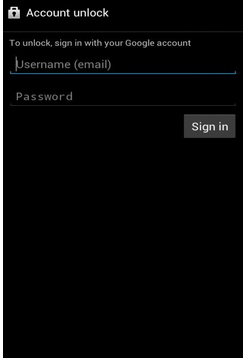
بعد تسجيل الدخول إلى حساب Google، يتيح لك Android تعيين شاشة قفل جديدة. ثم يمكنك الدخول إلى الجهاز بسرعة.
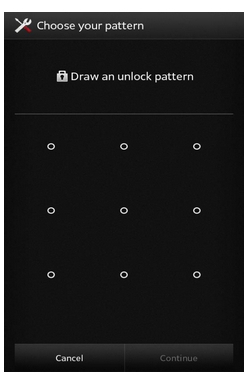
ملحوظة: هذه الطريقة تعمل فقط مع نظام التشغيل Android 4.4 أو الإصدارات الأقدم.
لن يقوم وضع الاسترداد باستعادة بياناتك على هاتفك؛ تأكد من أن لديك نسخة احتياطية مناسبة لجهازك قبل تنفيذ هذه الخطوات على Motorola Moto Z....
حدد مسح إعدادات المصنع/ إعادة تعيين البيانات عن طريق التبديل إلى زر خفض الصوت واضغط على زر الطاقة لتحديد الخيار.
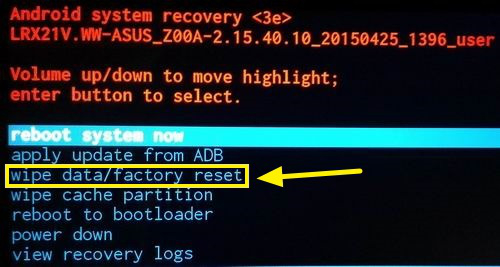
قم بالتبديل إلى نعم - احذف جميع خيارات بيانات المستخدم عن طريق مفاتيح خفض الصوت وحدد بالضغط على زر الطاقة مرة أخرى.

بعد المسح، حدد "reboot system now" بواسطة زر الطاقة.

لتغيير نمط الهاتف في موتورولا، اتبع الخطوات التالية:
انقر على قفل النمط لتغييره.

تحقق من بدء التشغيل الآمن على "موافق" واستمر.

اختر نمطًا جديدًا ثم قم بتأكيده.

بعد اتباع الإرشادات، أنت جاهز لفتح قفل جهاز موتورولا الخاص بك بسهولة. نوصي باستخدام أداة Tenorshare 4ukey الاحترافية للتعرف على كيفية فتح قفل النمط على Motorola دون الوقوع في أي مشكلة. Tenorshare 4uKey for Android يحتوي على واجهة سهلة الاستخدام، وهو سهل الاستخدام للغاية. يمكنك الآن فتح أي مشكلات نسيت قفل نمط Motorola، فكر في مشاركة هذا مع أصدقائك ومساعدتهم أيضًا!...


4uKey for Android - رقم 1 لأداة Android unlocker وأداة Samsung FRP
ثم اكتب تعليقك
بقلم Mahra Mariam
2025-12-02 / Unlock Android